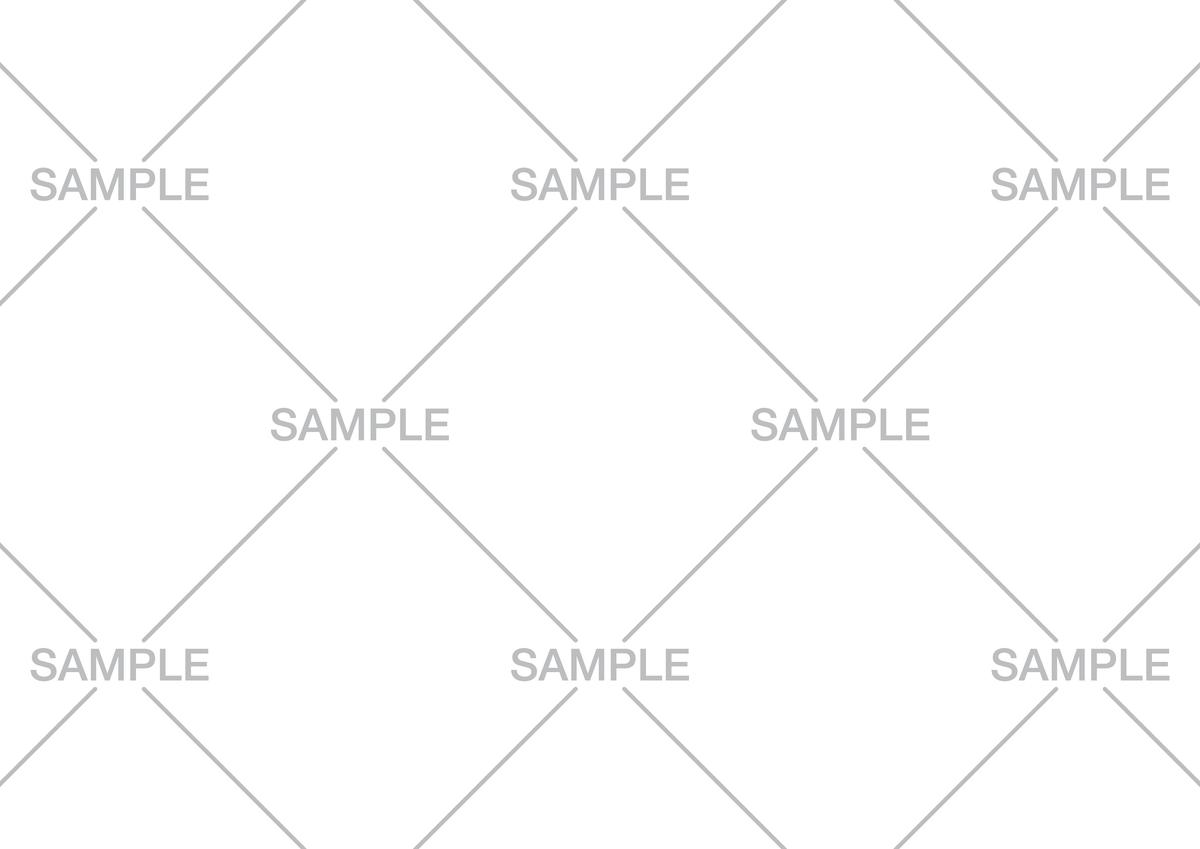اگر با اصول و روش ساخت واترمارک با گوشی یا رایانه آشنا باشید، انجام این کار برایتان سخت نخواهد بود. به طور کلی، برخی افراد و سایتها به دلیل اینکه تا حد امکان بتوانند تصاویر تولیدشده را به نام خود ثبت کنند، از واترمارک استفاده میکنند. واترمارک میتواند امضای شخصی، لوگو، اسم برند و … باشد که روی تصاویر قرار میگیرد. در این مقاله قصد داریم با آموزش ساخت واترمارک همراه شما باشیم.
واترمارک چگونه ساخته میشود؟
اگر جستجویی در اینترنت با عنوان «برنامه واترمارک» داشته باشید، به خوبی متوجه خواهید شد که برنامههای زیادی برای انجام این کار وجود دارد. تمام این برنامهها کارایی و کاربرد یکسانی ندارند و گاها از امکانات بیشتر یا کمتری نسبت به دیگر ابزارها برخوردار هستند.
امروزه وجود همین برنامهها و ابزارهای متنوع برای ساخت واترمارک، کار طراحان و افرادی که قصد انجام این کار را دارند، راحت کرده است. در این شرایط شما میتوانید تنها در چند دقیقه و با چند کلیک، به راحتی واترمارک خود را روی تصویر موردنظر قرار دهید. پیشنهاد می کنیم به طرح های بنر و پوستر اربعین ما سر بزنید.

ساخت واترمارک با برنامه پیکسآرت (picsart)
اگر قصد ساخت واترمارک با گوشی را دارید، برنامه پیکسآرت (PicsArt) یکی از بهترین گزینهها برایتان است. شما میتوانید در کمتر از سه دقیقه، واترمارک خود را با استفاده از این برنامه روی تصویر موردنظر قرار دهید.
در ابتدا اگر این برنامه را روی گوشی تلفن همراه خود نصب ندارید، دانلود و نصب کنید؛ سپس برنامه را اجرا کرده و روی علامت + که در پایین صفحه قرار دارد بزنید. بعد از انجام این کار، انتهای صفحهای که مقابل شما باز شده است را مشاهده کنید. در این صفحه باید یک کادر مربعیشکل به صورت شطرنجی در کنار دیگر کادرها نمایش داده شود. اگر این کادر را مشاهده کردید، آن را انتخاب کنید. این کادر مربوط به تصویر پسزمینه بدون رنگ است.
بعد از انتخاب این کادر پسزمینه بدون رنگ، گزینه TEXT را انتخاب کنید و متن موردنظر را تایپ نمایید. برای نوشتن متن قابلیت و امکانات زیادی در اختیارتان قرار میگیرد. برای مثال، گزینهای که با Aa نمایش داده شده، مربوط به فونت متن است. Color مربوط به رنگ متن است که شما میتوانید با توجه به سلیقه خود، رنگ متن را تغییر دهید.
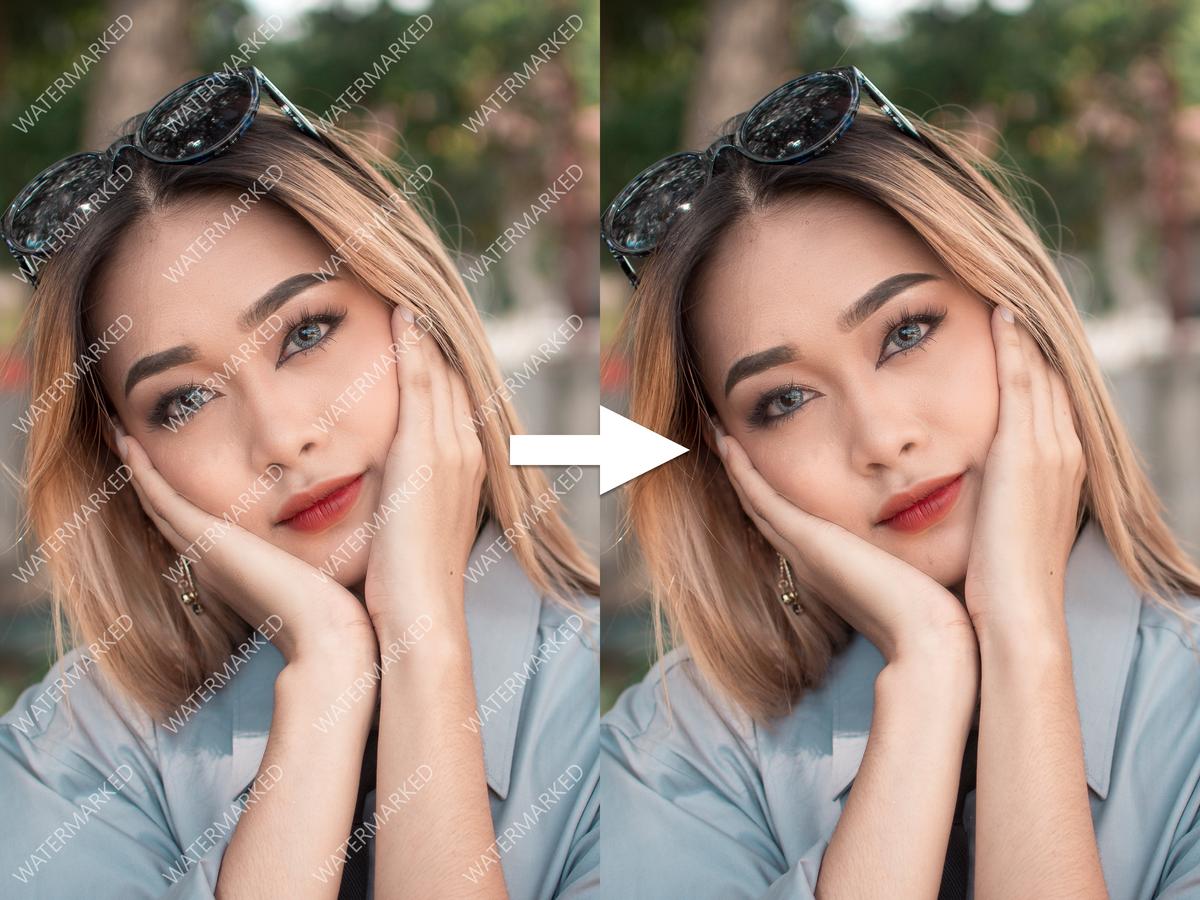
اگر قصد دارید به متن خود پسزمینه اضافه کنید، دوباره روی علامت + و سپس Callout بزنید. شکل مستطیل را انتخاب کنید؛ به دلیل اینکه در این شکل یا کادر متن انگلیسی به صورت پیشفرض قرار دارد، چند بار روی فاصله کیبورد گوشی خود بزنید تا متن درون کادر از بین برود.
در این مرحله از ساخت واترمارک به آیکونهای بالا صفحه مراجعه کنید و با استفاده از گزینه Move Down، کادر را به زیر متن انتقال دهید. شما میتوانید با استفاده از Opacity شفافیت آن را کم یا زیاد کنید.
در آخرین مرحله از ساخت واترمارک با گوشی (یعنی زمانی که کار شما به اتمام رسید و واترمارک را ساختید) هم باید روی علامت تیک بالای صفحه بزنید تا واترمارک ساختهشده ذخیره شود.
برنامه پیکسآرت را میتوان بهترین برنامه واترمارک دانست چرا که امکانات زیادی برای نوشتن متن، تغییر رنگ متن و … دارد.
برای دیدن طرح های بنر خیر مقدم کلیک کنید
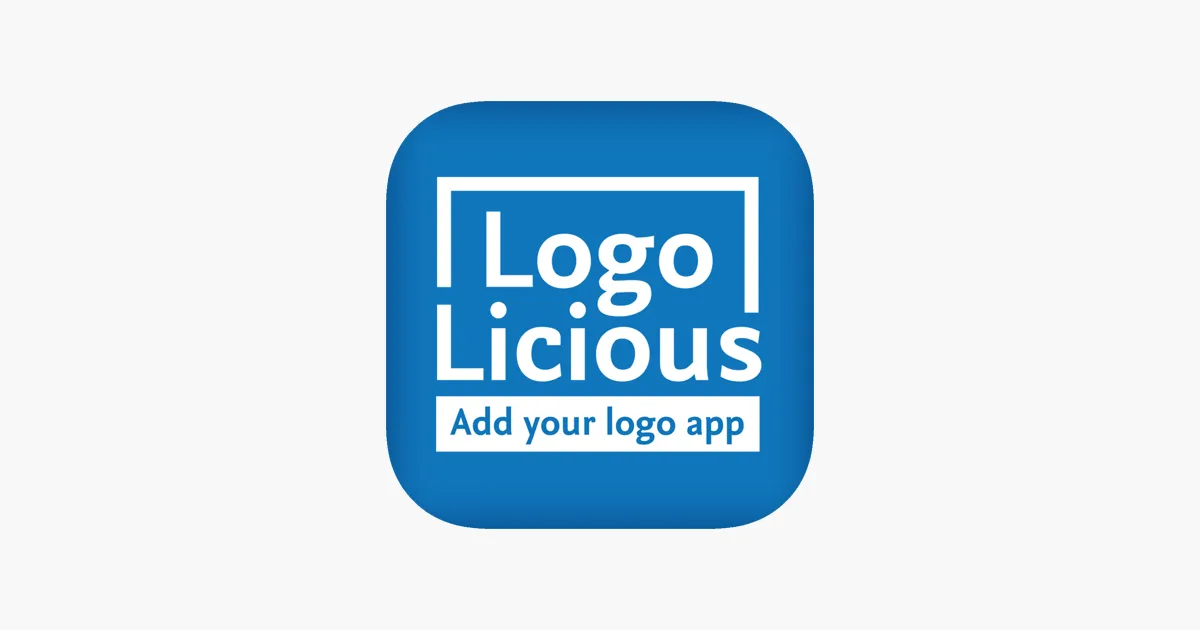
ساخت واترمارک با برنامه Logolicious
یکی دیگر از برنامههای محبوبی که میتوانید از آن برای ساخت واترمارک استفاده کنید، برنامه Logolicious است. این برنامه هم به دلیل امکانات و ابزارهای مختلفی که دارد، به محبوبیت زیادی دست پیدا کرده است. شما میتوانید انواع واترمارکهای زیبا و خلاقانه را با کمک این برنامه بسازید.
آموزش ساخت واترمارک با لپ تاپ و کامپیوتر
اگر قصد ساخت واترمارک با رایانه و لپ تاپ را دارید، میتوانید از برنامه فتوشاپ کمک بگیرید. برای ساختن واترمارک در این برنامه چند راه ساده پیش رو دارید. شما میتوانید انواع واترمارکها اعم از لوگو و متنی را با برنامه فتوشاپ در لپ تاپ خود بسازید.